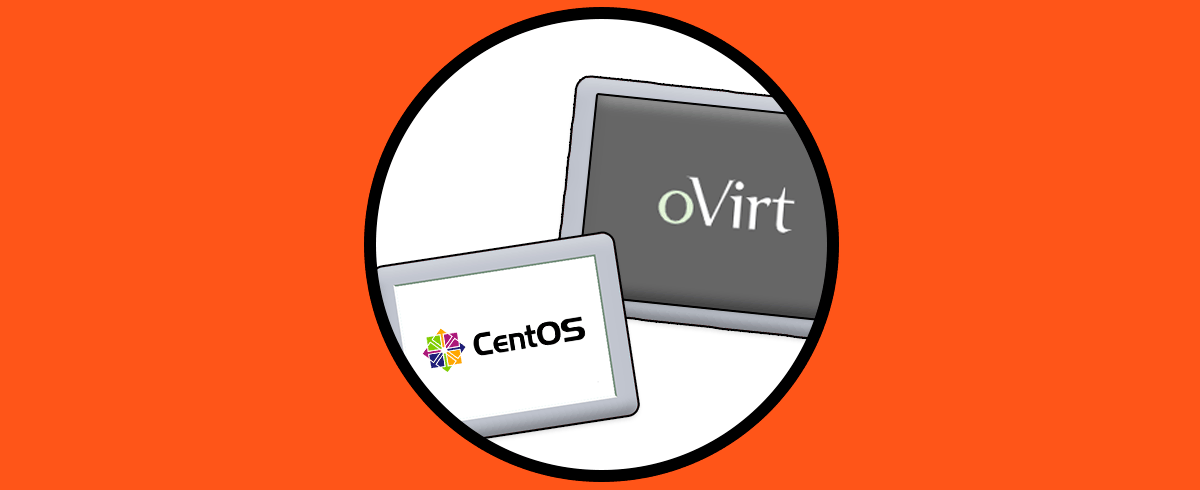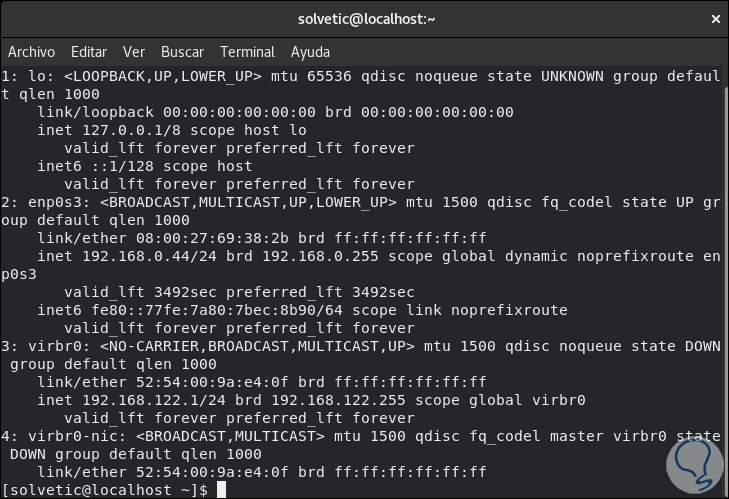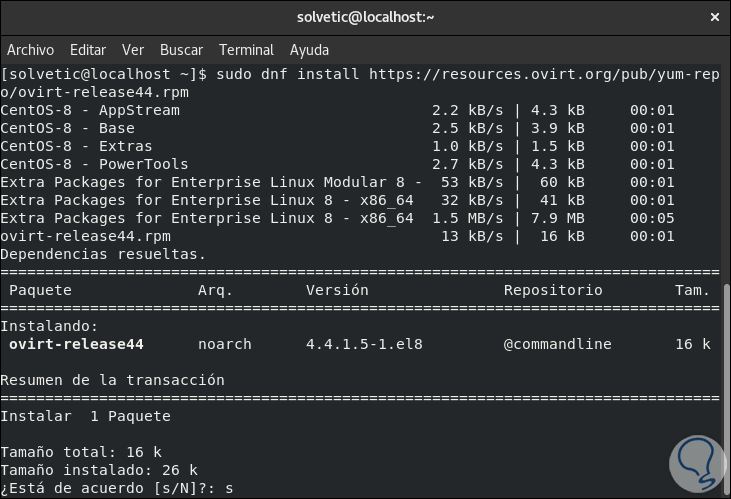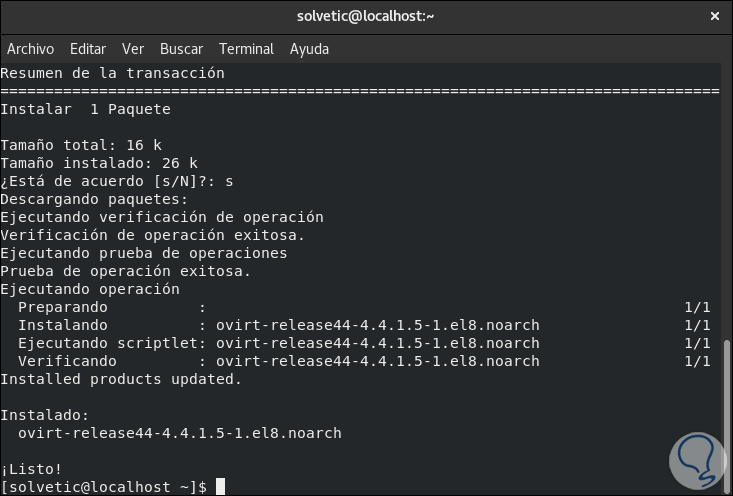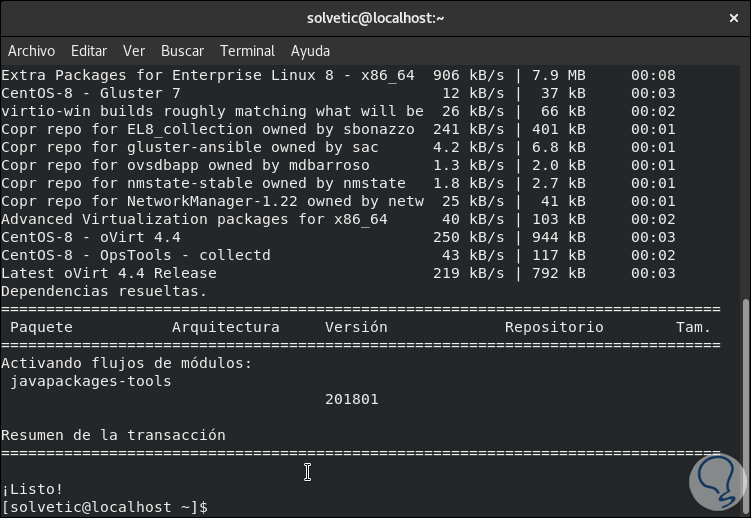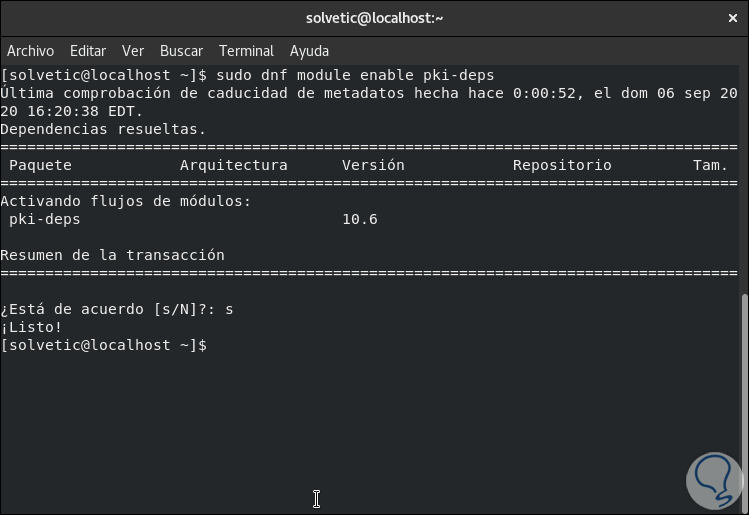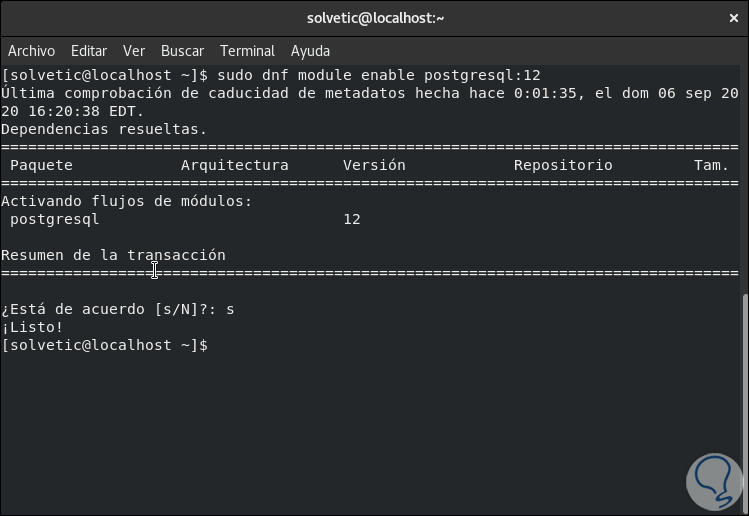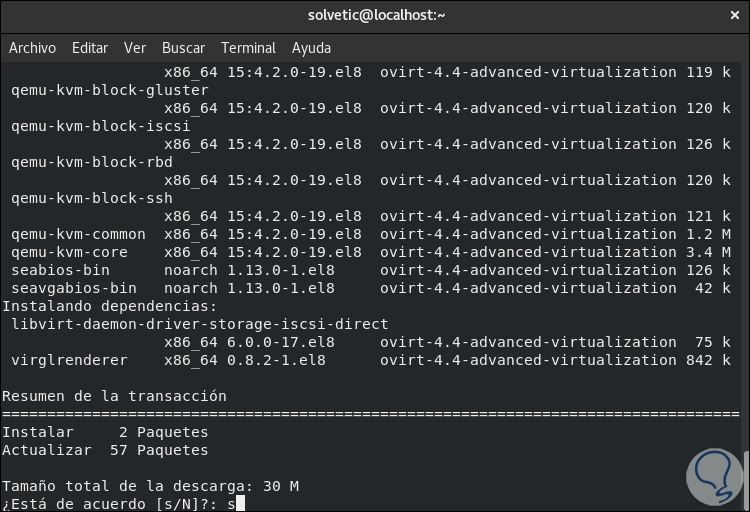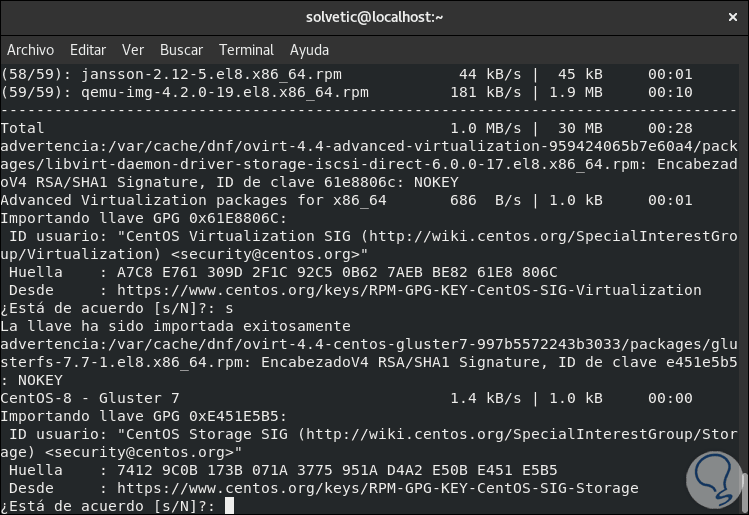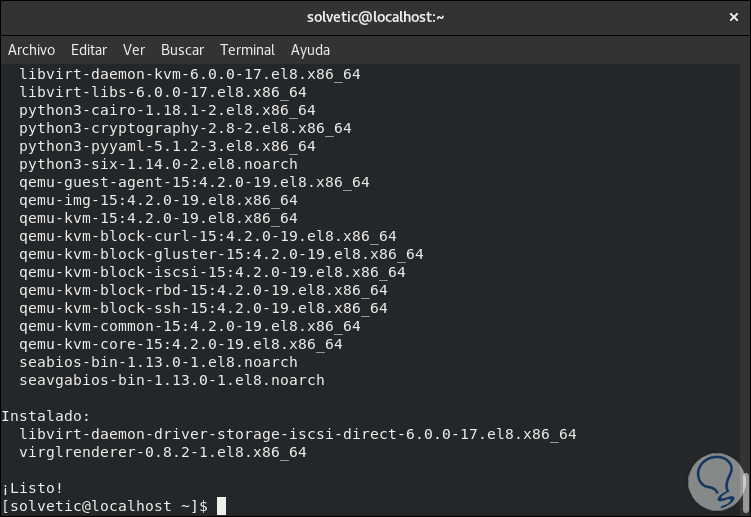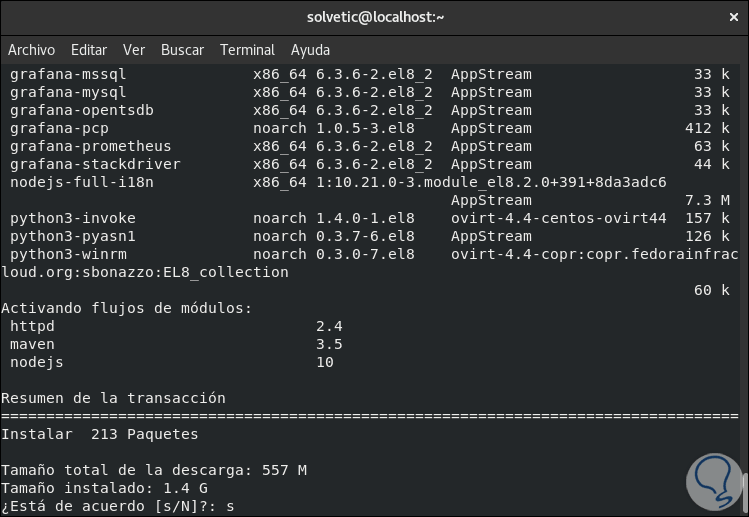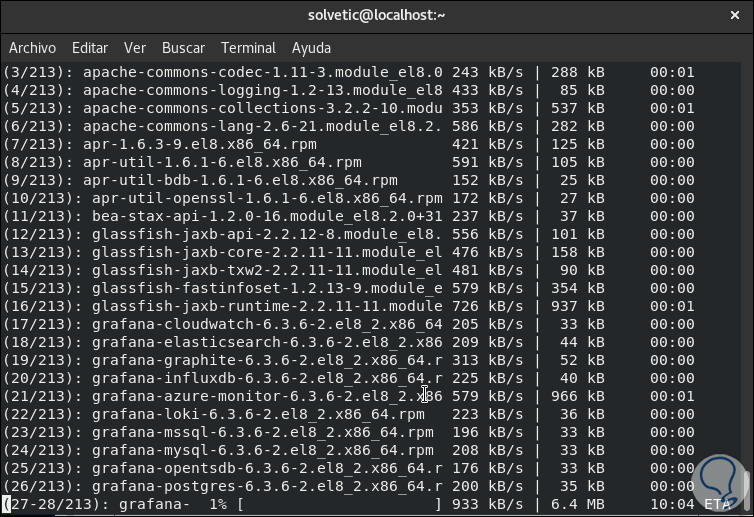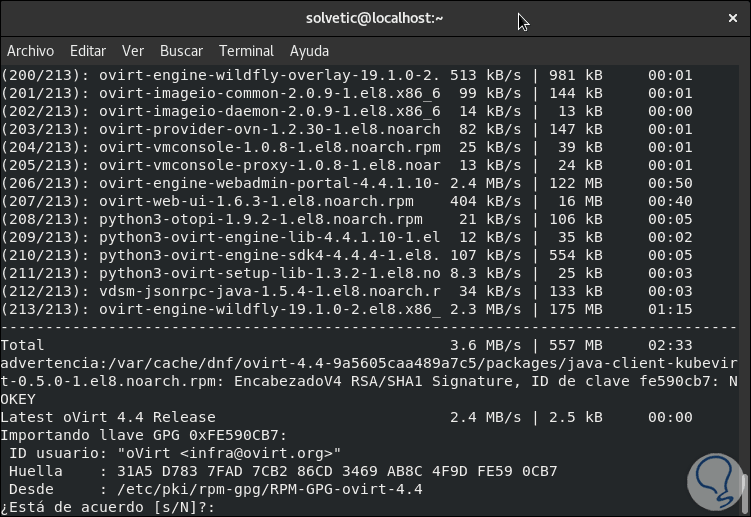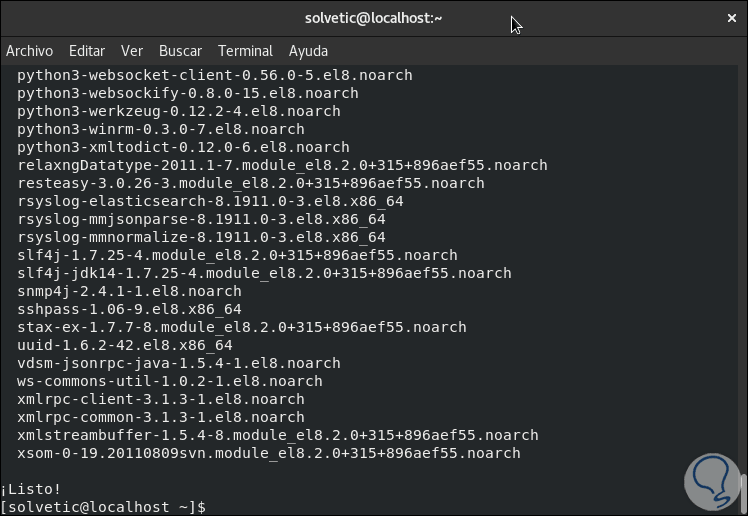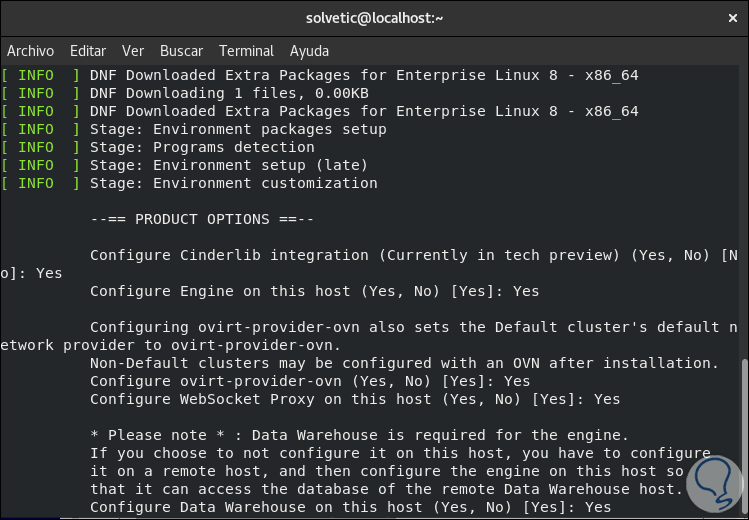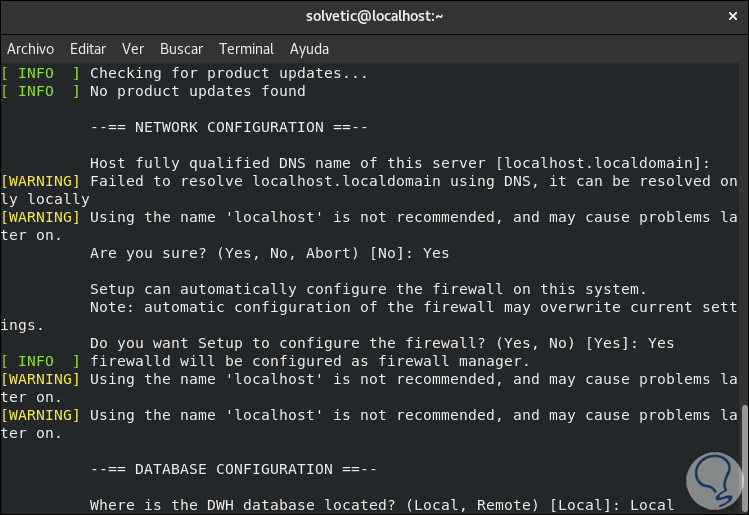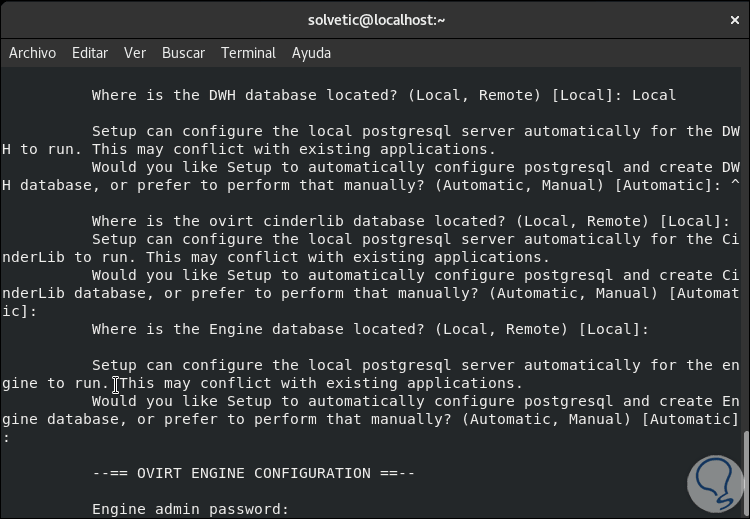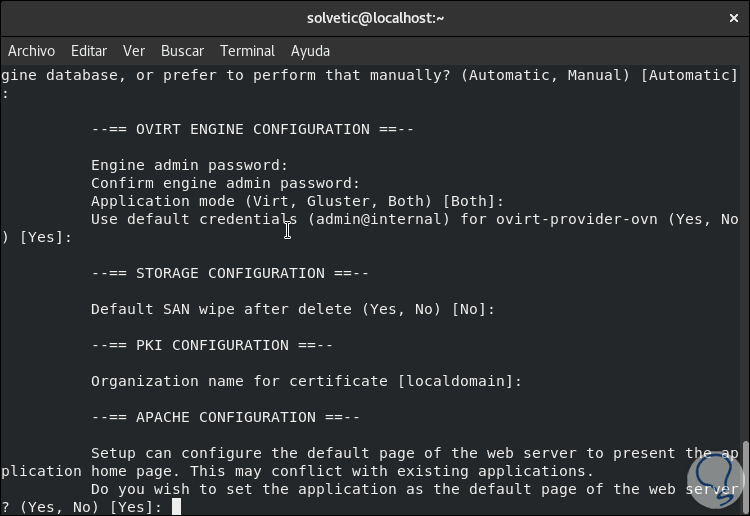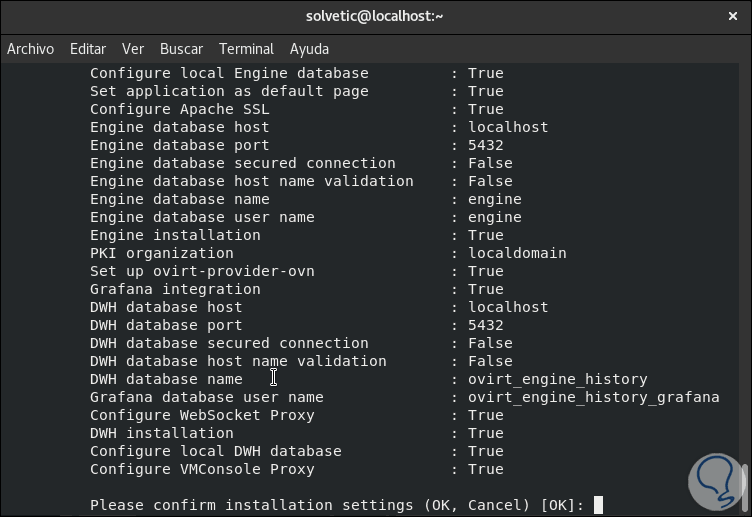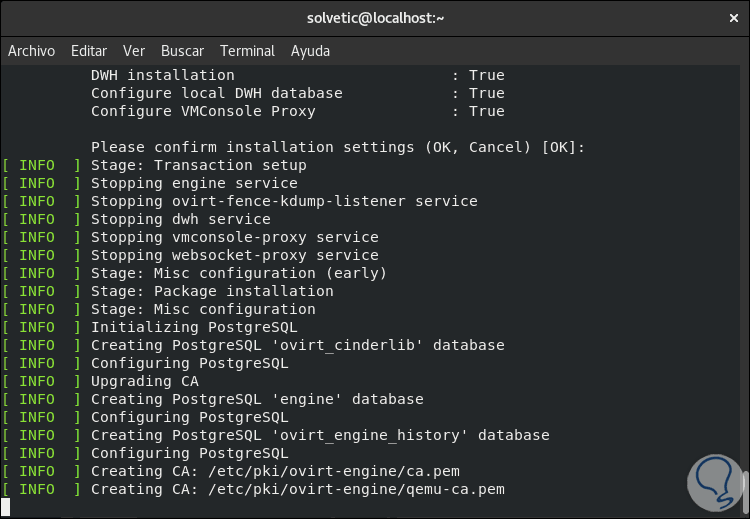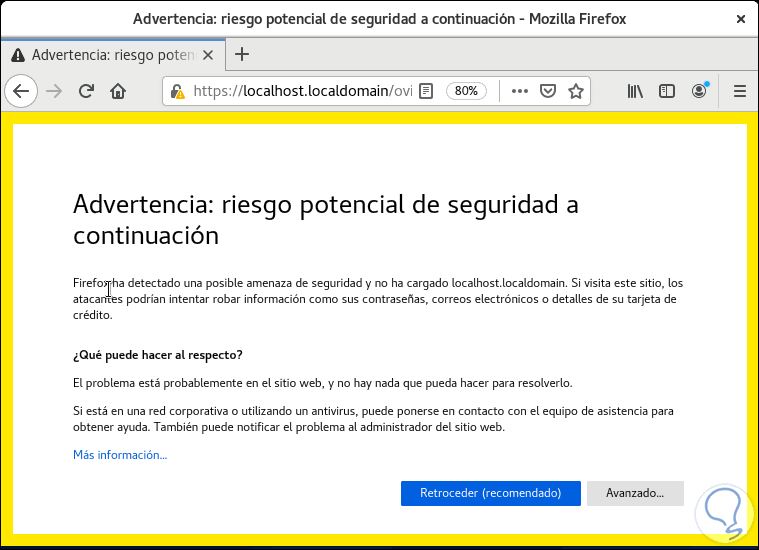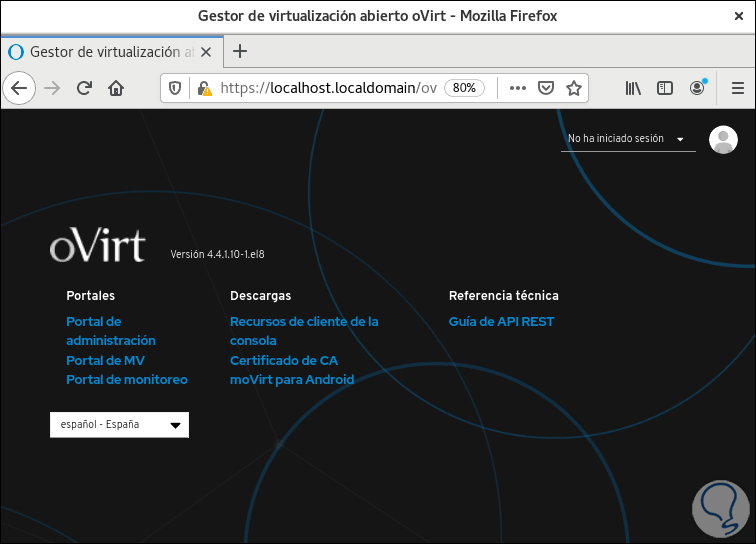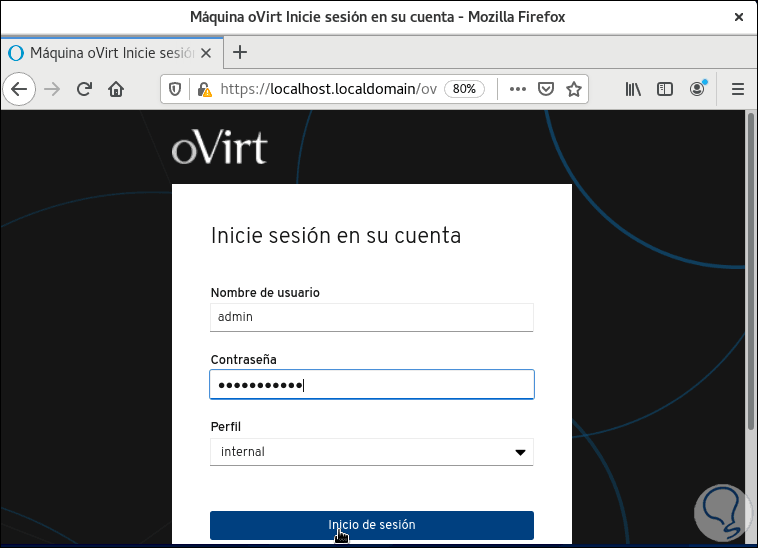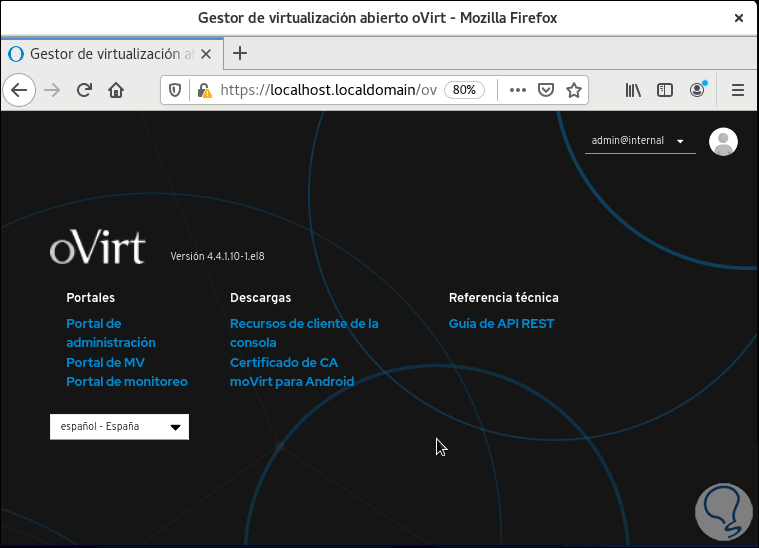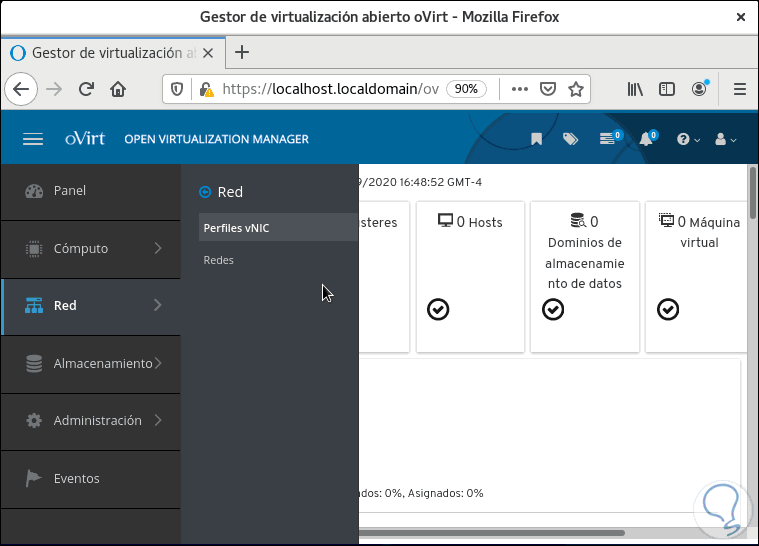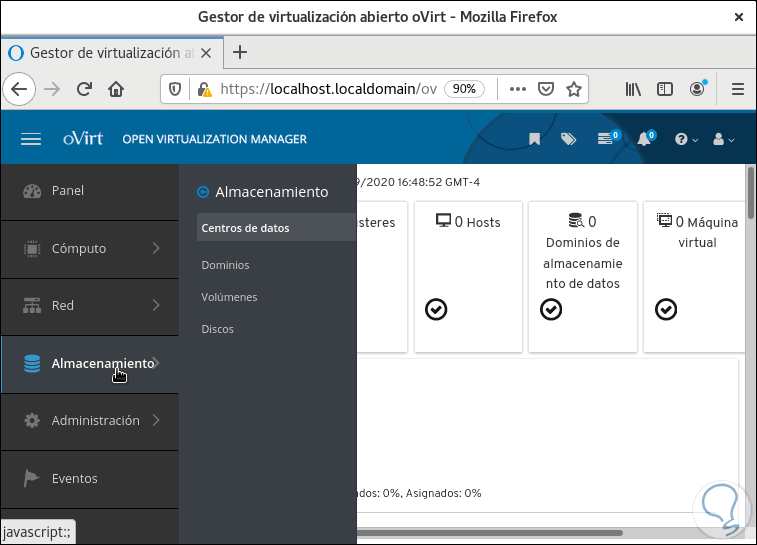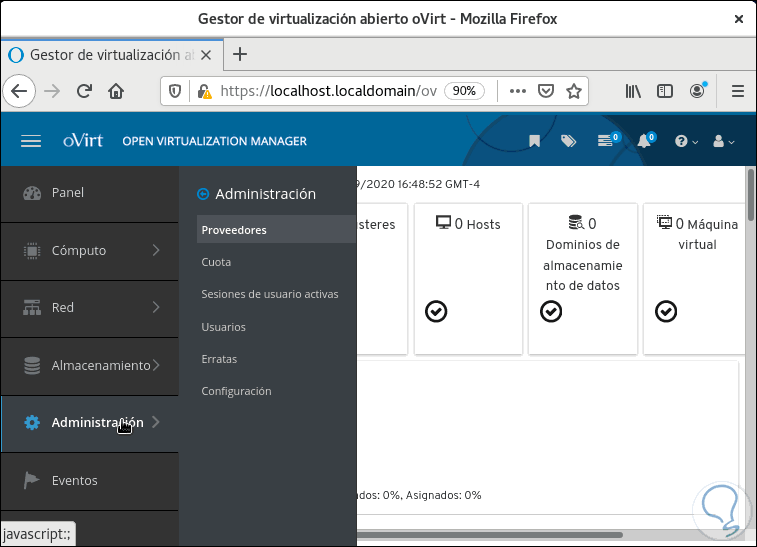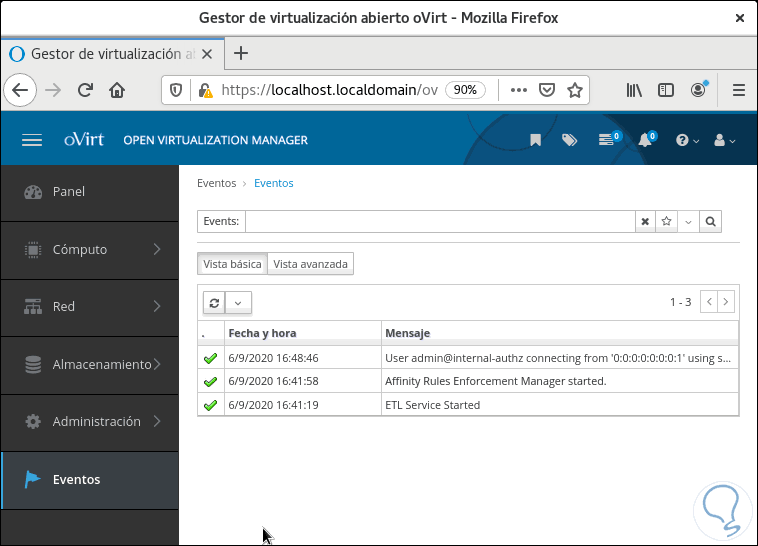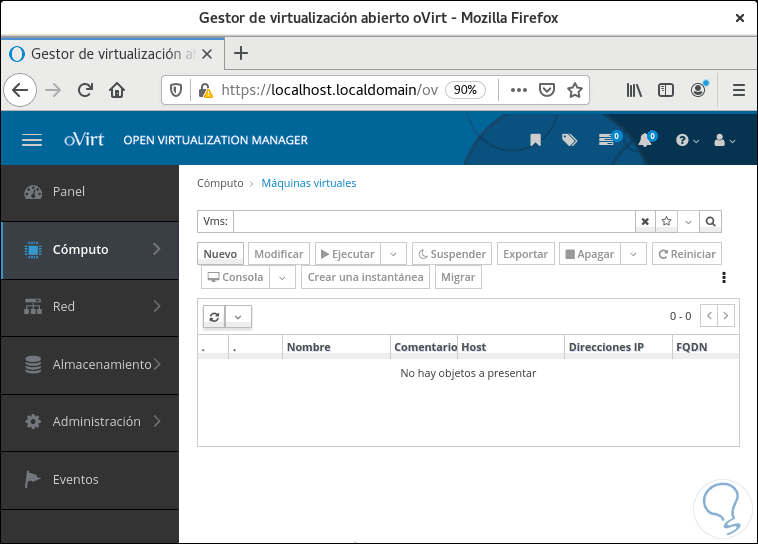La virtualización es la forma más funcional de probar diversos sistemas y aplicativos sin que el entorno real o productivo se vea afectado. Adicional a ello el impacto que tiene en los recursos tanto físicos (de hardware) como económicos al no tener que invertir en nuevos equipos es algo realmente potencial.
Es por esto que en el mercado encontramos diferentes soluciones de virtualización cada una con sus respectivas características enfocadas al tipo de escenarios donde se han de implementar. Una de ellas es oVirt de la cual te hablaremos en detalle a través de este tutorial y verás cómo implementarla en CentOS 8 de forma completa.
oVirt hace uso del hipervisor KVM y su diseño esta inspirado por otros aplicativos ya conocidos como lo son libvirt, Gluster, PatternFly y Ansible.
Al ser oVirt una aplicación basada en Red Hat Enterprise Virtualization, nos dará el control total para llevar a cabo acciones como administrar máquinas virtuales, equipos, almacenamiento y recursos de redes todo directamente desde una interfaz web.
- Administración integrada de hosts, almacenamiento y configuración de red general.
- Interfaces de usuario basadas en web para el acceso de control.
- Alta disponibilidad de máquinas virtuales en caso de falla del host principal lo cual asegura la integridad de los equipos gestionados.
- Admite la migración en vivo tanto de máquinas virtuales como de discos entre hosts y almacenamiento.
- Monitoreo de los recursos generales del sistema para buscar problemas que afecten el comportamiento de los equipos como carga extrema en uno de los hosts, memoria o espacio en disco insuficientes y más.
- Gestión de propiedades de objetos personalizados usando etiquetas.
- Generación de informes para tema de auditoria.
OVirt es ejecutado como una máquina virtual en nodos de motor autohospedados los cuales son usados en el mismo equipo o entorno administrado.
- Una máquina virtual de oVirt Engine la cual se encuentra alojada en los nodos de motor autohospedados
- Mínimo dos nodos de motor autohospedados con el fin de ofrecer una alta disponibilidad de la máquina virtual
- Un servicio de almacenamiento ya sea local o remoto
- Un CPU de doble núcleo recomendado uno de cuatro núcleos
- 4 GB de RAM en caso de que el almacén de datos no está instalado, pero se recomiendan 16 GB
- Espacio en disco de 25 GB preferiblemente 50 GB
- Interfaz de red NIC
Veamos cómo instalar oVirt en CentOS 8.
1. Cómo asignar nombre del servidor oVirt en CentOS 8
Procedemos a ejecutar el comando “ip add” para saber la dirección IP del servidor CentOS 8:
Si deseamos podemos establecer el nombre del equipo con un dominio para el acceso externo, en este caso vamos a la terminal y ejecutamos:
hostnamectl set-hostname centos.solvetic.lanLuego accedemos al archivo hosts con algún editor:
sudo nano /etc/hosts
Allí ingresamos la siguiente línea al final:
IP_Servidor centos.solvetic.lan
Guardamos los cambios con las teclas Ctrl + O y salimos del editor con las teclas Ctrl + X.
2. Cómo instalar repositorios de oVirt
Instalaremos el repositorio oficial de oVirt en CentOS 8 con el siguiente comando:
dnf install https://resources.ovirt.org/pub/yum-repo/ovirt-release44.rpm
Ingresamos la letra “s” para validar la descarga e instalación:
Ahora vamos a habilitar los paquetes Java con el siguiente comando:
sudo dnf module enable javapackages-tools -y
Cuando esto finalice veremos lo siguiente:
Habilitamos los paquetes pki-deps:
sudo dnf module enable pki-deps
Por último, habilitamos el módulo PostgreSQL:
sudo dnf module enable postgresql:12
3. Cómo instalar y configurar el motor oVirt
El primer paso a dar será actualizar los repositorios que hemos instalado:
sudo dnf update
Ingresamos la letra “s” para confirmar y luego debemos seguir validando la instalación de los GPG asociados:
Cuando esto finalice veremos lo siguiente:
El siguiente paso será instalar el motor oVirt, para ello ejecutamos lo siguiente:
sudo dnf install ovirt-engine -y
Nuevamente ingresamos la letra s para confirmar la descarga e instalación:
Será necesario estar pendientes de la instalación ya que se requiere confirmar la descarga de las claves GPG:
Cuando el motor de oVirt sea instalado veremos lo siguiente:
Estamos listos para configurar oVirt, para ello ejecutamos lo siguiente en CentOS 8:
sudo engine-setup
Esto hará un análisis inicial de las variables y luego veremos una serie de preguntas que podemos responder según sea el caso, si deseamos dejar el valor por defecto simplemente pulsamos Enter:
Luego accedemos a la configuración de red:
Allí confirmamos el FQDN del servidor, después de esto procedemos a la configuración de la base de datos la cual mencionamos puede ser local o remota:
Después de esto ingresamos y validamos la contraseña que usaremos para el usuario administrador:
Los siguientes pasos será configurar las variables generales a cuál es ideal dejar los valores por defecto.
Posterior a esto veremos un resumen de la configuración seleccionada:
Si estamos de acuerdo pulsamos Enter para proceder con la configuración de oVirt en CentOS 8:
Cuando este proceso llegue a su final veremos lo siguiente:
Allí encontramos los acceso a través de los protocolos HTTP y HTTPS.
4. Cómo configurar SELinux y el Firewall para oVirt
Para acceder con esas URL debemos otorgar los permisos correctos, por defecto, SELinux está habilitado en CentOS 8 esto implica que debemos configurar SELinux para oVirt, esto lo haremos con el comando:
sudo setsebool -P httpd_can_network_connect 1
Luego habilitamos los puertos en el Firewall y aplicamos los cambios:
firewall-cmd --permanent --zone public --add-port 80/tcp firewall-cmd --permanent --zone public --add-port 443/tcp firewall-cmd --reload
5. Cómo acceder a oVirt
Estamos listos para usar oVirt, para ello vamos a un navegador, local o externo, e ingresamos la siguiente sintaxis:
https://equipo.dominio:80/ovirt-engine/ Veremos la siguiente advertencia:
Damos clic en “Avanzado” y luego será desplegado lo siguiente:
Damos clic en “Aceptar el riesgo y continuar” y accedemos al entorno de oVirt:
Damos clic en “No ha iniciado sesión” y procedemos a ingresar las credenciales creadas en el proceso de configuración anterior:
Damos clic en “Inicio de sesión” y seremos redireccionados a oVirt en CentOS 8:
Damos clic en “Portal de administración” y veremos el entorno de control:
En la parte lateral disponemos de opciones como:
- Máquinas virtuales
- Grupos
- Hosts
- Centros de datos y mas
- Redes
- Perfiles VNC
- Volúmenes
- Centros de datos
- Dominios y más
- Cuotas
- Proveedores
- Usuarios
- Garantías
- Configuración general
En Eventos accedemos a cada suceso que ocurre en oVirt:
Desde Computo podemos trabajar todo lo relacionado con las máquinas virtuales con diferentes opciones disponibles:
Si buscas una plataforma fiable, dinámica y completa para trabajar y administrar entornos virtuales oVirt es una de las mejores opciones.